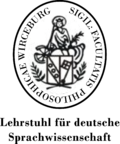Intern:Anleitung
Grundsätzliche Tipps
Tweeki und Vektor
Es existieren zwei verschiedene Skins zur Anzeige des Wikis. Für nicht eingeloggte Besucher ist standardmäßig der Skin "Tweeki" aktiviert, der die offizielle Oberfläche darstellt. Eingeloggte Nutzer können unter Spezial:Einstellungen (Reiter "Aussehen") zum Vektor-Skin wechseln. Dieser dient als Backend zur Dateneingabe. Zur Bearbeitung des Wikis sollte nach Möglichkeit der Vektor-Skin verwendet werden.
Formulare
Von wenigen Inhaltsseiten (z.B. der Projektbeschreibung) abgesehen, existieren für alle Arten von Einträgen im Zweidat-Wiki eigene Formulare, die eine einheitliche Dateneingabe ermöglichen. Das benötigte Formular kann beim Anlegen neuer Seiten über einen roten Link oder im Vektor-Skin in der Seitenleiste ("Kapitel anlegen", "Buch anlegen" usw.) ausgewählt werden. Wurde eine Seite mit einem Formular erstellt, kann diese im Vektor-Skin per Formular weiterbearbeitet werden. Wichtig: Bearbeiten Sie Seiten, die mit einem Formular verknüpft sind, nach Möglichkeit auch stets mit diesem Formular!
Den Überblick behalten
Oft müssen für einen "Datensatz" mehrere Wikiseiten angelegt oder aufgefrischt werden.
Öffnen Sie die Seiten bzw. Formulare daher am besten in parallelen Browserfenstern, bis alle nötigen Einträge vorgenommen wurden und die Anzeige überall stimmt.
Wieso werden meine Veränderungen nicht angezeigt?
Das Wiki bringt seine Anzeigen regelmäßig auf neuen Stand, mitunter können die nötigen "Informationskaskaden" aber etwas länger dauern.
Sie können die Auffrischung der Anzeige erzwingen, indem Sie auf "Bearbeiten", "Quelltext bearbeiten" oder "Mit Formular bearbeiten" klicken, und auf der geöffneten Bearbeitungsseite sofort wieder auf Speichern klicken. Alternativ können sie in der Adresszeile des Browsers ?action=purge hinter die Seiten-URL eintippen und mit der Eingabetaste bestätigen.
Dabei sollten Sie auch die Richtung beachten, in die die neuen Informationen "fließen". Wenn Sie z.B. einem Kapitel ein oder mehrere Zweifelsfälle hinzugefügt haben, sollten Sie zunächst die Seite der jeweiligen Zweifelsfälle neu laden. Anschließend müssten Sie Zweifelsfälle-Seite neu laden, damit das Kapitel korrekt in der Tabelle auftaucht.
Seitennamen
Der Name einer Wiki-Seite dient zur eindeutigen Identifizierung der Seite. Es ist z.T. möglich, die Anzeige der Seitenüberschrift oder die Anzeige des Seitennamens in Abfragen zu ändern, der eigentlichen Name (der u.A. auch in der URL sichtbar ist), kann so allerdings nicht verändert werden.
Um eine Seite vollständig neu zu Benennen, bleibt Ihnen daher keine andere Möglichkeit, als diese vollständig zu entfernen und mit einem neuen Namen anzulegen. In diesem Fall werden Sie allerdings auch alle Referenzen dieser Seite löschen müssen.
Alleine aus diesem Grund sollten Sie sich stets an Ihre festgelegten Konventionen zur Seitenbenennung halten.
Außerdem sollten Sie bestimmte Zeichen in Seitennamen vermeiden. Dazu gehören:
- Eckige Klammern
- Spitze Klammern
- Geschweifte Klammern
- Semikolon
- Punkt
- Doppelpunkt
- Vertikale Striche (Slash /, Backslash \, Bar |)
- Komma (Führt bei bei Abfragen zu Problemen)
Unproblematisch (und daher z.B. in der Wikipedia oft zu finden) sind hingegen runde Klammern.
Attribute, Externe Links und geschützte Zeichen
Beim Hinterlegen von Attributen und insbesondere von externen Links können Zeichen problematisch, die von der SMW-Syntax mitgenutzt werden. Dies äußert sich i.d.R. in Anzeigeproblemen.
In einigen Beispiele konnten z.B. eckige Klammern in den URLs von Portalen gefunden werden. Innerhalb des Links sollten sie alle „[“ durch „%5B“ und „]“ durch „%5D“ ersetzen. Testen Sie die Anzeige und Funktion des Links anschließend!
Hinweis: Derartige Links sind oft nicht persistent. Wenn Sie eine besonders ausführliche URL mit vielen "problematischen" Zeichen vor sich haben, sollten Sie immer zunächst prüfen, ob auf der entsprechenden Webseite auch ein "Permalink" o.Ä. angegeben wird.
Hinzufügen neuer Kapitel
Die Datenstruktur "Kapitel" erfasst meisten Informationen zu den Kapiteln der Sprachratgeber (s. Bücher). Falls Sie ein neues Kapitel durch das Aufrufen eines roten Links erstellen, wählen sie das Formular Kapitel zum Erstellen der Seite aus und fahren Sie bei Punkt 3 der Anleitung fort.
- In Vector: Klick auf "Kapitel anlegen" (oder folgenden Link)
- Neuen Seitennamen eingeben und bestätigen. Dieser besteht für ein Kapitel konventionell zunächst aus dem Kurztitel des Buchs (inkl. Datum in Klammern), gefolgt vom Titel des Kapitels. Der Titel in der URL kann bei Bedarf auch abgekürzt werden, für die vollständige Angabe kann dann das Benennungsattribut verwendet werden.
- Metadatenfelder ausfüllen.
- Benennung: Die Benennung modifiziert die Anzeige des Titels des Kapitels. Durch sie ist es u.A. möglich, der Anzeige kursive (zur Signalisierung von Objektsprache) und Sonderzeichen hinzuzufügen, die in der Wiki-URL nicht erlaubt wären. Sie können Textteile in kursiv setzen, indem Sie vor und hinter den Textteil je 2 senkrechte Apostrophe setzen: Nicht kursiv ''kursiv'' nicht kursiv.
- Buch: Verweist auf das übergeordnete Buch des Kapitels. Wurde das Buch bereits erfasst, können Sie es per Autovervollständigung in der Liste finden. Wenn nicht, geben Sie den gewünschten Buchnamen (inkl. Erscheinungszeit in Klammern) ein und klicken anschließend in der Liste auf den Eintrag, um das neue Buch einzutragen (Hinweis: das ist leider etwas unintuitiv: Sie können die Auswahl in diesem Fall nicht mit der Eingabetaste bestätigen). Sie generieren damit einen roten Link zu einer noch nicht existierenden Wikiseite. Um diesen können Sie sich später kümmern. Ähnlich können Sie auch mit den anderen Feldern umgehen, die auf andere Wikiseiten verweisen (Bezugsinstanzen, andere Zweifelsfälle etc.)
- Externer Link: Externer Link zu einer Online-Quelle zum Kapitel. Achten Sie hier auf Problematische Zeichen.
- Ohne Text: Auswählen, wenn zu diesem Kapitel im Wiki kein Volltext oder Scan hinterlegt wird. Dadurch werden die entsprechenden Elemente in der Anzeige später ausgeblendet.
- Erste Seite: Start-Seitennummer des Kapitels im Buch.
- Letzte Seite: End-Seitennummer des Kapitels im Buch.
- Kapitelnummer: Sortierung des Kapitels im Buch. Diese wird derzeit nur zur Sortierung verwendet und muss daher ausdrücklich nicht der exakten Position des Kapitels im Buch entsprechen. Wir empfehlen, die Kapitel mit gewissen Abständen (z.B. 10, 20, 30, 40) hochzuzählen. So können später Kapitel "dazwischengeschoben" werden, ohne das alle nachfolgenden Nummerierungen verändert werden müssen.
- Scan: Hier geben Sie den Namen der PDF (inklusive Endung .pdf) an, die Sie anzeigen wollen. Wurde die Datei noch nicht hochgeladen, wird ein roter Link generiert, über den Sie die Datei nachträglich hochladen können.
- Workflow-Status: Workflow-Status für Mitarbeiter. Optionen: importiert, überarbeitet, gegengeprüft, nur Text, zum Löschen. Mögliche Nur "gegengeprüfte" Kapitel werden ohne Warnmeldung angezeigt. Für alle Statusformen gibt es eine eigene Abfrage in der Seitenleiste.
- Kapiteltext: Hier können Sie den digitalen Kapiteltext einfügen. (TODO: Markierungen)
- Kapitelthemen: Mit diesen Unterobjekten weisen Sie dem Kapitel Themen zu. Per Klick auf Kapitelthema hinzufügen erzeugen Sie jeweils eine neue Eingabebox für ein Kapitelthema. In der oberen rechten Ecke jeder Box finden sie zwei Buttons, um das Theme in der Sortierung zu verschieben (Pfeil) oder zu Löschen (X). Kapitelthemen bestehen aus dem behandelten Zweifelsfall und den hierzu genannten Beispielen, Bezugsinstanzen, Bewertungen und intertextuellen Bezügen. Für den behandelten Zweifelsfall und die Bezugsinstanz existiert eine Autovervollständigung. Ist der gesuchte Eintrag noch nicht vorhanden, gehen Sie vor wie beim Punkt Buch beschrieben. Hinweis: Derzeit werden im Tweeki-Skin nur der Zweifelsfall und die genannten Bezugsinstanzen eines Kapitelthemas angezeigt.
- Wenn Sie alle relevanten Felder ausgefüllt haben, klicken Sie auf Speichern.
- Überprüfen Sie die Anzeige in der Tabelle.
Wahrscheinlich werden Ihnen in der Anzeige nun einige rote Links auffallen. Hierbei handelt es sich um Wiki-Seiten, die Sie noch anlegen müssen. Dazu gehören z.B. das Buch, zu dem das Kapitel gehört, aber auch Zweifelsfälle, Scans, Bezugsinstanzen usw. Legen Sie nun nacheinander die fehlenden Seiten an. Lassen Sie hierbei am besten die Seite des Kapitels in einem parallelen Browsertab geöffnet, sodass sie diese zwischendurch auffrischen und die Anzeige überprüfen können.
Hinzufügen neuer Bücher
Die Datenstruktur "Buch" speichert Informationen zu den einzelnen Sprachratgebern.
Mitunter werden Sie neue Bücher durch das Aufrufen eines roten Links erstellen. Wählen Sie in diesem Fall das Formular Buch zum Erstellen der Seite aus und fahren Sie bei Punkt 3 der Anleitung fort.
- In Vector: Klick auf "Buch anlegen" (oder diesen Link)
- Geben Sie den gewünschten Namen der zum Buch gehörigen Wikiseite im Formular ein. Hierfür reicht konventionell die Kurzform "Nachname des Autors(Erscheinungsdatum)" aus.
- Metadatenfelder ausfüllen.
- Buchtitel: Vollständiger Titel des Buches. Hierdurch können Sie der Anzeige auch kursive (zur Signalisierung von Objektsprache) und Sonderzeichen hinzufügen, die in der Wiki-URL nicht erlaubt wären. Sie können Textteile in kursiv setzen, indem Sie vor und hinter den Textteil je 2 senkrechte Apostrophe setzen: Nicht kursiv ''kursiv'' nicht kursiv.
- Autor: Tragen Sie hier den Namen der Wikiseite des Autors ein. Ist die Seite noch nicht vorhanden, können Sie sie später über den erzeugten roten Links erstellen.
- Ort: Erscheinungsort des Buchs
- Erscheinungsjahr: Erscheinungsjahr des Buchs. I.d.R. reicht das letzte Feld für die Jahresangabe aus.
- Externer Link: Externer Link zum Buch. Achten Sie hier auf Problematische Zeichen.
- Kodexstatus: Kernkodex, Parakodex, Sonstige
- Kapitelaufnahme: Auswahl, ob alle oder nur ausgewählte Kapitel des Buchs in die Datenbank aufgenommen wurden.
- Sortierung:Sortierungsschlüssel für die Bücher in verschiedenen Abfragen (z.B. hier). Das erste Buch muss hier die 1 erhalten, die anderen Einträge können beliebig höher sein. Es empfiehlt sich, in Zehner- oder sogar Hunderterschritten hoch zu zählen.
- Zusatztext:Zusätzliche Angabe zum Buch, wird (im Gegensatz zum Freitext) zwischen der Infobox und der Auflistung der Kapitel angezeigt.
- Freitext:Wird am Fuß der Seite angezeigt.
- Wenn Sie alle relevanten Felder ausgefüllt haben, klicken Sie auf Speichern.
- Überprüfen Sie die Anzeige in der Tabelle.
Wahrscheinlich werden Ihnen in der Anzeige nun einige rote Links auffallen. Hierbei handelt es sich um Wiki-Seiten, die Sie noch anlegen müssen. Hier betrifft dies z.B. den Autor. Legen Sie als nächstes die fehlenden Seiten an. Lassen Sie hierbei am besten die Seite des Buchs in einem parallelen Browsertab geöffnet, sodass sie diese zwischendurch auffrischen und die Anzeige überprüfen können.
Hinzufügen neuer Autoren
Die Datenstruktur "Autor" enthält einige Lebensdaten der Autoren der Sprachratgeber.
Mitunter werden Sie neue Autoren durch das Aufrufen eines roten Links erstellen. Wählen Sie in diesem Fall das Formular Autor zum Erstellen der Seite aus und fahren Sie bei Punkt 3 der Anleitung fort.
- In Vector: Klick auf "Autor anlegen" (oder folgenden Link)
- Neuen Seitennamen eingeben, bestätigen. Wählen Sie hierfür am besten die Form "Vorname Nachname".
- Ausfüllen des Formulars:
- Vorname/Nachname: Spricht für sich
- Geburtsort/Sterbeort: Spricht für sich
- Geburtsdatum/Sterbedatum: Spricht für sich.
- Externer Link: Externer Link zum Autor. Achten Sie hier auf Problematische Zeichen.
- ViafID: VIAF-Nummer des Autors.
- Freitext: Optionales Freitext-Feld für unstrukturierte Informationen, wird immer unter der Tabelle und anderen Abfragen angezeigt.
- Wenn Sie alle relevanten Felder ausgefüllt haben, klicken Sie auf Speichern.
- Überprüfen Sie die Anzeige in der Tabelle.
Hinzufügen neuer Zweifelsfälle
Im Zentrum der Datenbank stehen Zweifelsfälle, die jeweils eine eigene Wiki-Seite erhalten und über Kapitelthemen in den untersuchten Sprachratgebern nachgewiesen werden.
Oft werden Sie neue Zweifelsfälle durch das Aufrufen eines roten Links erstellen. Wählen Sie in diesem Fall das Formular Zweifelsfall zum Erstellen der Seite aus und fahren Sie bei Punkt 3 der Anleitung fort.
- In Vector: Klick auf "Zweifelsfall anlegen" (oder folgenden Link)
- Neuen Seitennamen eingeben, bestätigen.
- Ausfüllen des Formulars:
- Titel: Vollständiger Titel des Zweifelsfalls. Hierdurch können Sie der Anzeige auch kursive (zur Signalisierung von Objektsprache) und Sonderzeichen hinzufügen, die in der Wiki-URL nicht erlaubt wären. Sie können Textteile in kursiv setzen, indem Sie vor und hinter den Textteil je 2 senkrechte Apostrophe setzen: Nicht kursiv ''kursiv'' nicht kursiv.
- Typische Varianten: Hier können Sie typische Varianten des Zweifelsfalls angeben. Trennen Sie die zueinander gehörigen Varianten jeweils mit einem einem Gedankenstrich und die einzelnen Varianzpaare (bzw. Tripel, Quadrupel...) mit einem Semikolon.
- Verwandte Zweifelsfälle: Zweifelsfälle, die mit diesem Zweifelsfall verwandt sind. Das Feld verfügt über eine Autovervollständigung, sie können aber auch neue Zweifelsfälle eintragen und diese später über den roten Links erstellen. Wichtig: Wenn Sie hier einen Zweifelsfall eintragen, müssen sie die "Verwandtschaft" in umgekehrter Richtung ebenfalls eintragen.
- Grammis-Verweis: Externer Link zu einer passenden [1]-Seite, wird in der Anzeige automatisch maskiert. Achten Sie hier auf Problematische Zeichen.
- Schlagwörter: Auswahl der Schlagwörter, die zum Zweifelsfall passen. Diese sind in einer Baumstruktur geordnet. Achten Sie darauf, dass sie stets auch die jeweils übergeordneten Schlagwörter mit ankreuzen. Wenn Sie z.B. das Schlagwort e-Apokope auswählen, sollten Sie auch Apokope, Lautelision und Aussprache auswählen.
- Wenn Sie alle relevanten Felder ausgefüllt haben, klicken Sie auf Speichern.
- Überprüfen Sie die Anzeige in der Tabelle.
Hinzufügen neuer Bezugsinstanzen
Die Datenstruktur "Bezugsinstanz" erfasst Informationen zu den verschiedenen Instanzen, auf die in den Sprachratgebern Bezug genommen wird.
Oft werden Sie neue Bezugsinstanzen durch das Aufrufen eines roten Links erstellen. Wählen Sie in diesem Fall das Formular Bezugsinstanz zum Erstellen der Seite aus und fahren Sie bei Punkt 3 der Anleitung fort.
- In Vector: Klick auf "Bezugsinstanz anlegen" (oder folgenden Link)
- Neuen Seitennamen eingeben, bestätigen. Personen als Bezugsinstanzen nach Möglichkeit nach dem Muster "Nachname - Vorname" aufnehmen.
- Ausfüllen des Formulars:
- BezugsinstanzTyp: Art der Bezugsinstanz
- Geburtsdatum: Nur ausfüllen bei Typ=Person
- Sterbedatum: nur ausfüllen bei Typ=Person
- VIAF: Viaf-Nummer der Bezugsinstanz
- Ort: ???
- Orstyp: Art der Ortsangabe bei diatopischen Bezugsinstanzen: Region oder genauer "Kartenpunkt".
- Externer Link: Externer Link zur Bezugsinstanz. Achten Sie hier auf Problematische Zeichen.
- Koordinaten: Ortskoordinaten für die Kartendarstellung (Format: Komma-separiert und mit Dezimalpunkt). Wenn der Ortsname (oder ein Ort in der Nähe des gesuchten Orts) heute noch bekannt ist, können Sie Google Maps zu Hilfe nehmen. Geben Sie hierzu den Feld darunter den Ortsnamen ein, um diesen auf der Karte zu finden. Sie können anschließend den Marker auf der Karte verschieben und so die Koordinaten verändern. Umgekehrt können Sie per Klick auf "Karte aktualisieren" prüfen, ob die Koordinaten korrekt gesetzt sind.
- Wenn Sie alle relevanten Felder ausgefüllt haben, klicken Sie auf Speichern.
- Überprüfen Sie die Anzeige in der Tabelle.
Hinzufügen von Schlagwörtern
Die Datenstruktur "Schlagwort" erfasst die zu den Zweifelsfällen gehörenden Schlagwörter und hierarchisiert diese.
Mitunter werden Sie neue Schlagwörter auch durch das Aufrufen eines roten Links erstellen. Wählen Sie in diesem Fall das Formular Schlagwort zum Erstellen der Seite aus und fahren Sie bei Punkt 3 der Anleitung fort.
Neue Schlagworte sollten nur nach gemeinsamer Rücksprache hinzugefügt werden, in der Regel wird dieses Formular also genutzt, um die Baumstruktur der Schlagworte anzupassen. Klicken Sie in diesem Fall einfach auf "Mit Formular bearbeiten" und fahren Sie bei Punkt 3 der Anleitung fort.
- Klicken Sie folgenden Link)
- Neuen Seitennamen eingeben, bestätigen.
- Ausfüllen des Formulars:
- Benennung: Anzeigename des Schlagworts. Hierdurch können Sie der Anzeige auch kursive (zur Signalisierung von Objektsprache) und Sonderzeichen hinzufügen, die in der Wiki-URL nicht erlaubt wären. Sie können Textteile in kursiv setzen, indem Sie vor und hinter den Textteil je 2 senkrechte Apostrophe setzen: Nicht kursiv ''kursiv'' nicht kursiv.
- Übergeordnetes Schlagwort: Auswahl eines Schlagworts, dass dem Schlagwort hierarchisch übergeordnet ist. Hinweis: Wenn Sie dieses Feld ausfüllen oder verändern, müssen Sie anschließend das übergeordnete Schlagwort (und, sofern vorhanden, dessen übergeordnetes Schlagwort usw.) aufrufen und auffrischen.
- Sortierung: Sortierungsattribut zur Reihenfolge innerhalb der Baumstruktur.
- Wenn Sie alle relevanten Felder ausgefüllt haben, klicken Sie auf Speichern.
- Überprüfen Sie die Anzeige in der Tabelle.
Löschen von Seiten
- Folgt*